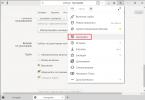Nagu te juba aru saate, on see juhend pühendatud Sony Xperia kõvasti lähtestamiseks. Vaatleme selle toimingu tegemiseks mitmeid töövõimalusi ja miks see üldse vajalik on ja millistel juhtudel on see kasulik. Kõva lähtestamine iseenesest on teie nutitelefoni või tahvelarvuti süsteemi täielik lähtestamine algsätetele, loomulikult koos kõigi isiklike andmete täieliku kustutamisega sisemälust (kõik SD-kaardil olev jääb paigale). Selle kontseptsiooni sünonüümid hõlmavad järgmist: kõva taaskäivitamine, tehase lähtestamine, andmete kustutamine ja tegelikult määratlevad need mõisted sama toimingu – seadme taaskäivitamine ja süsteemi taaskäivitamine algolekusse.
On isegi nali, et "hardset päästab teid kõigist probleemidest". Siin on juhtumid, mille puhul on asjakohane teha Sony Xperia kõva lähtestamine:
- kui seadme töös esineb tõrkeid (võib-olla kahtlustate, et süsteem on nakatunud raevuka viirusega);
- kui soovite oma nutitelefoni konfiguratsioonid ja sätted lähtestada karbist valmistatud olekusse;
- Seadme mälu on täis, see on tõrges ja aeglane ning puudub soov puhastamisega vaeva näha;
- plaanite müüa oma lemmikvidinat ja soovite kustutada kõik isikuandmed ja taastada selle süsteemi laoseisu või soovite ise seadet kasutada, nagu öeldakse, nullist;
- kõva lähtestamine on rakendatav ka parooli lähtestamise ja nutitelefoni avamise korral, kui olete selle unustanud.
Tasub mõista, et see manipuleerimine kustutab täielikult kõik teie andmed, nii et enne selle sooritamist tehke varukoopia, salvestage fotod, videod, muusika, kontaktid ja kõik muu. Noh, nüüd on Sony Xperia Z5, Z3, Z2 ja muude nutitelefonide kõva lähtestamiseks mitu võimalust.
Esimene võimalus on seadete menüü kaudu
Lihtsaim ja tõhusaim meetod. Minge jaotisse "Seaded - Varundamine ja lähtestamine - Põhi lähtestamine". Siin saate valida, kas kustutada andmed mälust või mitte, märkides lihtsalt vastava kasti. Kui teie nutitelefon on lollakas, mälu on täis, süsteem ei tööta nii nagu peaks, siis soovitame märkida ruut ja vajutada nuppu "Lähtesta telefoni seaded".


Teine võimalus on teenindusmenüü kaudu
Veel üks lihtne viis, kui nutitelefon pole külmunud ja saate seda juhtida. Avage helistaja ja sisestage valimisväljale *#*#7378423#*#*, mis avab juurdepääsu teenindusmenüüle. Selles valige "Kohandamise sätted - Lähtesta kohandamine - Lähtestage kohandamine ja taaskäivitamine".




Kolmas viis on PC Companioni kasutamine
Iga Sony Xperia omaniku arvutisse peab olema installitud see rakendus, mis on universaalne uuendamiseks, taastamiseks, varukoopiate tegemiseks jne. Nutitelefoni taastamiseks peate käivitama "PC Companion – Support Zone – Software Update – Phone/tablet Recovery". Kirjutasime sellest üksikasjalikult aastal
Sisu
Iga telefon kogub töö käigus kõrvalekaldeid algoritmides ja tõrkeid. Aja jooksul on tõrkeid nii palju, et seadmega töötamine muutub väga keeruliseks. Sel juhul on mobiilseadme vormindamine tõhus ja lihtne lahendus.
Kuidas Androidi vormindada
Telefoni vormindamine tähendab selle mälu tühjendamist ja seadete lähtestamist tehaseseadetele. Pärast sellist toimingut saab omanik seadme kätte absoluutselt ilma igasuguse teabeta, justkui tootjalt toodud. Ainus erinevus uuest nutitelefonist on salvestatud isikuandmed, fotod ja muusika. Kuidas saan oma telefoni Android OS-is vormindada? Üldist puhastamist nutitelefonis pole keeruline teha. Kui teie mobiiltelefon on aeglane, hangub või hakkab spontaanselt sisse ja välja lülituma, on aeg see vormindada.
Vormindamismeetodid telefonist
Tuleb meeles pidada, et mis tahes seadme töösse sekkumine on kasutaja isiklik otsus, mille tagajärgede eest vastutab ta iseseisvalt. Kui te pole kindel, et teate täpselt, kuidas oma telefoni arvuti kaudu või muul viisil vormindada, siis on parem usaldada mälu puhastamine professionaalile. Nüüd on mobiilseadet Android-platvormil lihtne lähtestada järgmistel viisidel.
- operatsioonisüsteemi puhastamine;
- OS-ist mööda minnes;
- kiirkoodi kasutamine;
- mälukaardi vormindamine.
Android-telefoni vormindamine OS-i puhastamise abil
Enne puhastusprotsessi alustamist peate looma varukoopia, mis salvestab kogu vajaliku teabe. Protseduur on lihtne: kopeerige andmed mälupulgale või muule välisele mäluseadmele. Seejärel tuleb teabega seade eemaldada, kuna ka puhastamine võib seda mõjutada. Niisiis, kuidas Android-telefoni rikke korral vormindada:
- Looge OS-ist varukoopia. Seejärel minge jaotisse "Seaded" - "Privaatsus" - "Lähtesta". Seejärel palutakse teil toiming kinnitada. Peate mõistma, et pärast nupu klõpsamist kustutatakse kõik kaustad, andmed, failid ja rakendused.
- Pärast lähtestamise klõpsamist avaneb aken. See sisaldab hoiatust, et kogu teave kustutatakse.
- Kui andmeid ei salvestata, saate selles etapis toimingu siiski tühistada ja vajalikud failid salvestada. Pärast seda saate uuesti vormindamise juurde naasta.
Mõnikord käitub seade nii ebaadekvaatselt, et see ei lülitu üldse sisse. Sellisel juhul vajutage samaaegselt helitugevuse regulaatorit (ülemine asend) ja toitenuppu. Ekraanile ilmub robot, mis võimaldab juurdepääsu menüüle. Siin valige funktsioon "Andmete kustutamine / tehase lähtestamine". Selles režiimis tuleks kõik toimingud teha helitugevusnupu abil. Tehke soovitud toiming nupuga „Kodu“ või „Lukustus/väljalülitamine“. Pärast vormindamist külmub nutitelefon mõneks ajaks. Oodake veidi: seade taaskäivitub ja tehaseseaded taastatakse.

Kiire kood Androidi vormindamiseks
Mobiilseadme suurpuhastus seisneb iga mudeli jaoks välja töötatud unikaalsete koodide sisestamises. Kuidas saan telefoni nende abil vormindada? Salakoodi kasutamiseks peate avama seadmes valimisliini ja seejärel sisestama numbrikombinatsiooni. Niipea kui see sisestatakse, vormindatakse nutitelefon automaatselt tehaseseadetele. Kui seda ei juhtu, tähendab see, et teie telefon ei toeta seda koodi. Peamiste nutitelefonimudelite numbrite kombinatsioon:
- Samsung Galaxy (Samsung), Sony (Sony) – *2767*3855#;
- Nokia (Nokia) – *#7370#;
- Lenda – *01763*737381# Lähtesta;
- Alcatel (Alcatel) – ###847#;
- Siemens (Siemens) – *#9999#.
Kuidas vormindada telefoni mälukaarti
Kõikidele Android-telefonidele ja tahvelarvutitele on installitud mälukaart: see on loodud selleks, et laiendada võimalust seadmetes rohkem teavet salvestada. Välkmälu lisab nutitelefoni sisemällu täiendavaid GB (2 kuni 32). Mõnikord hakkavad seadmed SD-kaardiga valesti käituma ja seejärel tuleb see tühjendada. Kuidas vormindada mälupulka Android-telefonis:
- Avage menüü, valige "Seaded" - "Mälu". Avaneb aken, mis näitab draivi.
- Leidke üksus "Mälukaart" - "Tühjenda". Mõnel seadmel võib olla nupp "Eject" või "Disable".
- Kinnitage valitud toiming. Pärast seda on protseduur lõpule viidud.

Ettevaatusabinõud enne Androidi vormindamist
Pärast vormindamist kustutatakse kõik teie seadmes olevad andmed. Kuidas salvestada vajalikku teavet, kui nutitelefonis pole varundusfunktsiooni? Sel juhul peate installima kolmanda osapoole utiliidi, mis salvestab vajalikud andmed. Laadige Play poest alla rakendus Easy Backup või Root Uninstaller. Pärast selle installimist salvestage varundusteave mälukaardile ja seejärel eemaldage see nutitelefonist. Seejärel saate kartmata vormindamist jätkata.
Kuidas vormindada Android-telefoni arvuti kaudu
Kui teie nutitelefon sisse ei lülitu, saate selle sisemälu arvuti abil tühjendada. Ühendage seade tavalise USB-kaabli abil arvutiga. Järgmisena järgige nutitelefoni sisemälu tühjendamise juhiseid, juhtige seda ainult hiirega. Lõpptulemus ei erine. Telefoni mälupulga vormindamine personaalarvuti abil:
- Sisestage SD-kaart kaardilugejasse. Klõpsake nuppu Start programm – Minu arvuti.
- Ekraanil kuvatakse kõik mälupulgad. Paremklõpsake soovitud SD-ikoonil ja valige vormindamisfunktsioon.
- Ilmub seadetega aken. Märkige ruut valiku „Tühjenda sisukord” kõrval. Vajutage nuppu "Start". See meetod on universaalne mis tahes vormingus SD-kaartide jaoks.
Video: kuidas Android täielikult tehaseseadetele vormindada
Kas leidsite tekstist vea? Valige see, vajutage Ctrl + Enter ja me parandame kõik!valik 1
1. Avage üksus Telefoni sätted2. Järgmine menüüelement Taastamine ja lähtestamine
3. Seejärel valige Lähtesta sätted
4. Klõpsake nuppu Lähtesta ja nõustuge isikuandmete kadumisega
5. Lähtestamisprotsess viiakse lõpule pärast seadme taaskäivitamist

2. variant
1. Sisestage helistamisprogrammi *#*#7378423#*#* ja vajutage helistamisnuppu2. Valige menüüst Kohandamise sätted
3. Seejärel üksus Lähtesta kohandamine
4. Nõustume kogu isikuandmete hävitamisega ja klõpsame nuppu Lähtesta
5. Pärast vidina taaskäivitamist on lähtestamisprotsess lõpule viidud
3. võimalus
1. Esmalt laadige siit alla utiliit Xperia Companion2. Seejärel installige see arvutisse
3. Käivitage rakendus ja valige menüüst üksus Tarkvara taastamine
5. Pärast nõusoleku kinnitamist märkige ruut ja klõpsake uuesti nuppu Edasi
6. Ootame moodulite allalaadimist
7. Kui menüü ilmub telefoni arvutiekraanile, vajutage nuppu Helitugevus+ ja ühendage see USB-kaabli abil arvutiga
8. Lõpetage klõpsamine Helitugevus+ kui arvutiekraanile ilmub hoiatus
9. Pärast nõusoleku kinnitamist märkige ka ruut ja klõpsake nuppu Edasi
10. Pärast lähtestamise lõpetamist ühendage nutitelefon arvutist lahti
11. Telefon taaskäivitub ja lähtestamisprotsess on lõpule viidud
Sony Xperia XA Dual tehaseseadetele lähtestamine
Tähelepanu!
- Täieliku lähtestamise edukaks lõpuleviimiseks peab aku olema umbes 80% laetud.
- Kui tehaseseadetele lähtestamine on lõpule viidud, lähevad kõik sisemälus olevad isiklikud rakendused ja andmed kaotsi.
- Mõne toimingu pildid või videod ei pruugi täpselt vastata teie konkreetse telefonimudelile.
Saate sundida seadme taaskäivitama või välja lülitama, kui see ei reageeri või ei taaskäivitu. Seadeid ja isikuandmeid siiski ei kustutata.
Kui teie seade ei lülitu sisse või peate selle tarkvara lähtestama, saate seadme taastamiseks kasutada Xperia™ Companioni. Lisateavet Xperia™ Companioni kasutamise kohta leiate jaotisest Arvutirakendus.
Seadme taaskäivitamine sunniviisiliselt
Seadme sunnitud väljalülitamine
Tehaseseadete taastamine
Tarkvara taastamine Xperia™ Companioni abil
- Veenduge, et teie PC- või Mac®-arvutisse on installitud Xperia™ Companion for Windows või Mac OS.
- Ühendage seade USB-kaabli abil arvutiga.
- Kui rakendus ei käivitu automaatselt, avage arvutis Xperia™ Companion ja klõpsake nuppu Tarkvara taastamine põhiekraanil.
- Tarkvara uuesti installimiseks ja taastamise lõpuleviimiseks järgige ekraanil kuvatavaid juhiseid.
Enamikul juhtudel hakkavad kõik kasutajad Android OS-i nutitelefoni ostes kohe installima paljusid mänge ja rakendusi. Samal ajal ei mõtle keegi süsteemi ummistumisele ja tõrgetele. Kuid tuleb aeg, mil nutitelefon hakkab väga aeglaselt tööle, reageerib käsklustele ebapiisavalt või lakkab üldse sisse lülituma. See juhtub sageli pikaajalise ja väga aktiivse kasutamise korral. Enamikul juhtudel lahendab täielik lähtestamine selle probleemi ja tagastab vidina normaalsele tööle. Kuidas aga Android-telefoni ise vormindada? Uurime seda küsimust.
Vormindamismeetodid
Täna leiate puhta OS-i juurde naasmiseks kaks meetodit:
- operatsioonisüsteemi enda kaudu;
- operatsioonisüsteemist mööda minnes.
Esimene meetod hõlmab seadete läbimist ja põhilähtestuse valimist või tehaseseadetele naasmist. See protseduur on teostatav, kui nutitelefon käivitub probleemideta ja saate minna menüüsse "Seaded". Teine meetod on veidi keerulisem ja hõlmab operatsioonisüsteemi täielikku naasmist tehaseseadetele, kuid OS ise ei pruugi töötada. See juhtub sageli siis, kui nutitelefon keeldub sisse lülitumast, hangub või käitub sobimatult. Nii et vaatame neid kahte meetodit.
Ettevaatusabinõud
Enne Android-telefoni vormindamist peaksite kindlasti tegema varukoopia. Seda protseduuri on vaja juhul, kui tagasipööramine toimub vigadega. Lisaks kustutab vormindamine kõik andmed, mängud, rakendused, erinevad failid jne. Sel põhjusel on hädavajalik neid päästa.
Andmete salvestamise protseduur on üsna lihtne. Selleks kopeeritakse kogu teave mälukaardile või muule välisele andmekandjale. Enne vormindamise alustamist eemaldage kindlasti mälupulk, kuna protsess võib ka seda mõjutada.
Samuti peate enne Android-telefoni vormindamist tegema süsteemist varukoopia. See protseduur on lihtne ja on ette nähtud kõigi OS-i versioonide jaoks.
Veenduge, et aku oleks täielikult laetud.
Vormindamine OS-ist
Niisiis, olete kõik andmed salvestanud ja olete vormindamiseks valmis. Kõigepealt peate minema menüüsse "Seaded". Pärast seda avaneb loend, kus peate valima üksuse "Konfidentsiaalsus". Selliste toimingute tulemusena ilmub alammenüü, milles peate leidma ja klõpsama nuppu "Lähtesta seaded". Valikuga nõustumisel tuleb meeles pidada, et kõik andmed, rakendused jne. kustutatakse lihtsalt nutitelefonist. Ainult operatsioonisüsteemi kuuluvad kaustad jäävad puutumata.

Kui andmeid enne Android-telefoni vormindamist ei kopeeritud, ilmub pärast lähtestamisklahvi vajutamist täiendav aken, mis hoiatab, et kogu teave kustutatakse. Pärast protseduuri tühistamist võite naasta salvestamise juurde ja seejärel teha puhta hingega täielik tagasipööramine.
Vormindamine OS-ist mööda minnes
Mõnel juhul, kui nutitelefon ei tööta, hakkab see ebapiisavalt töötama või ei käivitu üldse. Sel juhul on tavalisel meetodil vormindamine võimatu. Kuid ärge ärrituge, sest kõike saab teha OS-ist mööda minnes.
Siin on enne Android-telefoni vormindamist soovitatav teha ka lähtestuspunkt. See on vajalik selleks, et rikke korral naasta algsesse olekusse.
Alamsüsteemi sisenemiseks peate toitenuppu ja helitugevusnuppu all hoidma. Järgmisena ilmub robot, mis avab sisemuse ja menüü. Selles peate valima "Andmete kustutamine / tehaseseadetele lähtestamine". Selles režiimis andur ei tööta ja liikumine toimub helitugevuse abil. Üksus valitakse “Kodu” või lukustus-/väljalülitusnupu abil. Pärast seda vormindatakse.

Esimesel ja teisel juhul nutitelefon vormindub ja hangub veidi. Samal ajal ei tohiks nuppe vajutada, kuna see võib põhjustada algseadistuse ebaõnnestumise. Pärast pisut ootamist taaskäivitub vidin ja ilmub puhas tehase OS.
Tasub veel kord meelde tuletada, et enne Android-telefoni vormindamist peate looma tagastuspunkti.
Mõned nipid
Mõnedel Android OS-i kasutavatel nutitelefonidel on oma kiire vormindamise meetod. Enamasti teevad seda kogu maailmas tuntud koletistootjad. Sel põhjusel on soovitatav õppida Samsungi Android-telefoni vormindamiseks kuumade koodide abil.

Vormindamiseks peate lihtsalt sisestama koodi *2767*3855#. Pärast sisestusklahvi vajutamist hakatakse kogu teavet kustutama ja selle tulemusel saate tehasesüsteemi. Kui selle tootja vidin sisse ei lülitu, toimub vormindamine, vajutades samaaegselt nuppe "Menüü", "Helitugevus" ja "Toide". Ilmuvas aknas sisestage parool 12345 ja kõigi andmete kustutamise protsess algab.
Noh, me mõtlesime välja, kuidas Android-telefon täielikult vormindada. Menetluses pole midagi keerulist.